片押法の入力
「片押法」の曲線要素を入力します。
開始点の設定
- 設計書入力画面(平面図)の「片押法」ボタンを押して片押法編集画面を表示します。
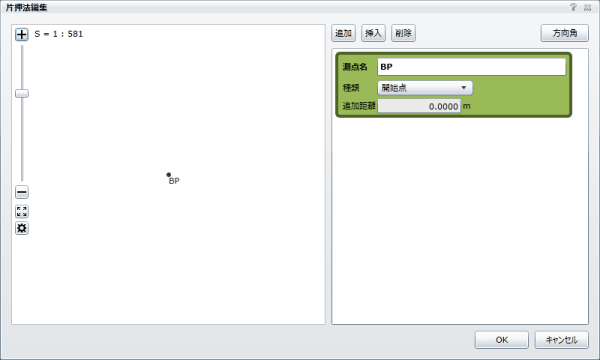 片押法編集画面
片押法編集画面
- 片押法編集画面の「方向角」ボタンを押して、「開始点編集画面」を表示します。
- 開始点の座標をX=500.000000(m)、Y=500.000000(m)と入力します。「方向角」は(度)(分)(秒)で表しますので、80°00′02.73768″を「80.000273768」と入力します。
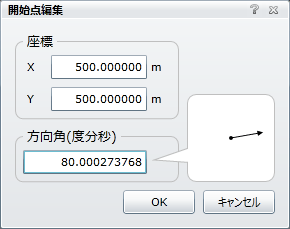 開始点編集画面
Point
開始点編集画面
Point方向角は(度)(分)(秒)で入力します。
- 「OK」ボタンを押して、編集内容を変更して「開始点編集画面」を終了します。
線形の入力
- 「片押法編集画面」に戻りましたら、「追加」ボタンを押して、「片押法入力シート」リストにシートを追加します。ここに1番目の要素の情報を入力します。
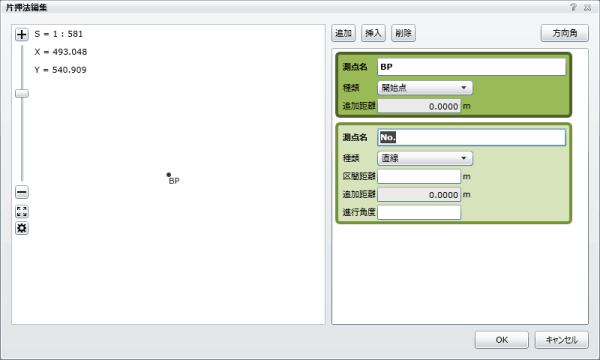 「片押法入力シート」の追加
「片押法入力シート」の追加
- 「測点名」に、1番目の要素の終了点の名称を入力します。
- 1番目の要素の「種類」をプルダウンメニューから選択します。
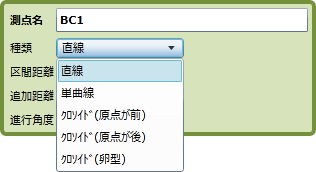 「種類」の選択
「種類」の選択
- 「区間距離」に要素長19.0809(m)を入力します。プレビュー画面に直線要素が表示されます。
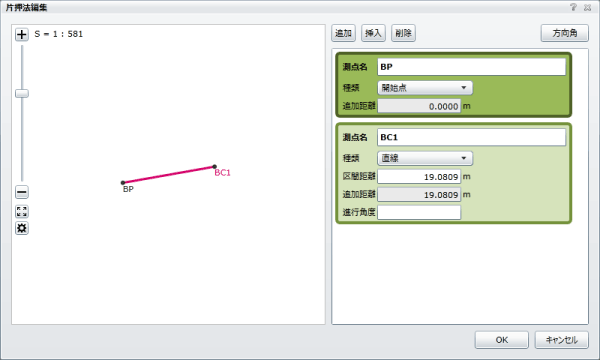 直線の入力
直線の入力
- 「追加」ボタンを押して、次のシートに2番目の要素の情報を入力します。
- 「測点名」に、2番目の要素の終了点の名称を入力し、要素の「種類」を選択します。
- 「区間距離」に要素長20.9434(m)を入力します。
- 2番目の要素の「方向」をプルダウンメニューから選択します。
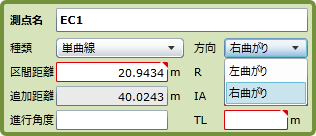 「方向」の選択
「方向」の選択
- 半径「R」に30.0000(m)を入力します。プレビュー画面に曲線要素が表示されます。
 単曲線の入力
Point
単曲線の入力
Pointカーブ要素は全ての項目を入力する必要はありません。「R」「IA」「TL」のいずれかを入力すると曲線が表示されます。
- クロソイド曲線の入力では、原点(KA)から作図する場合には「クロソイド(原点が前)」を、原点(KA)に向かって作図する場合には「クロソイド(原点が後)」を「種類」プルダウンメニューから選択します。
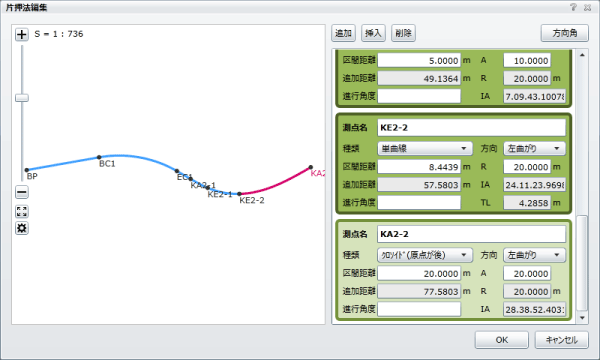 クロソイド曲線の入力
クロソイド曲線の入力
- 最終測点まで入力すると、線形は以下の通りになります
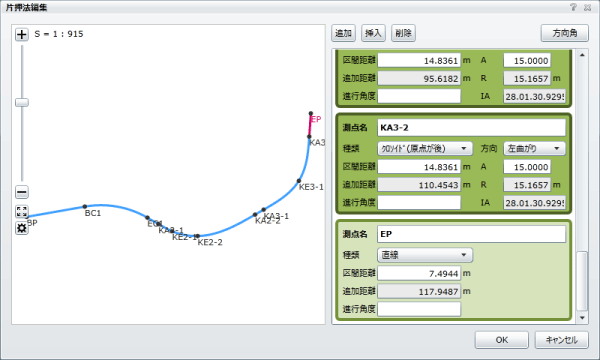 「片押法」による入力
「片押法」による入力
- 「OK」ボタンを押し、「片押法」で入力した線形を平面図に反映します。
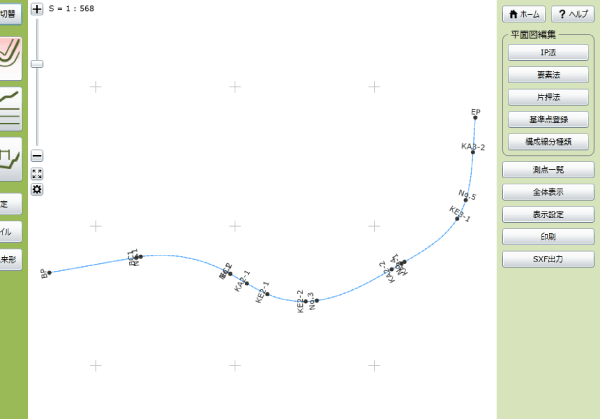 片押法線形データを反映した平面図
片押法線形データを反映した平面図